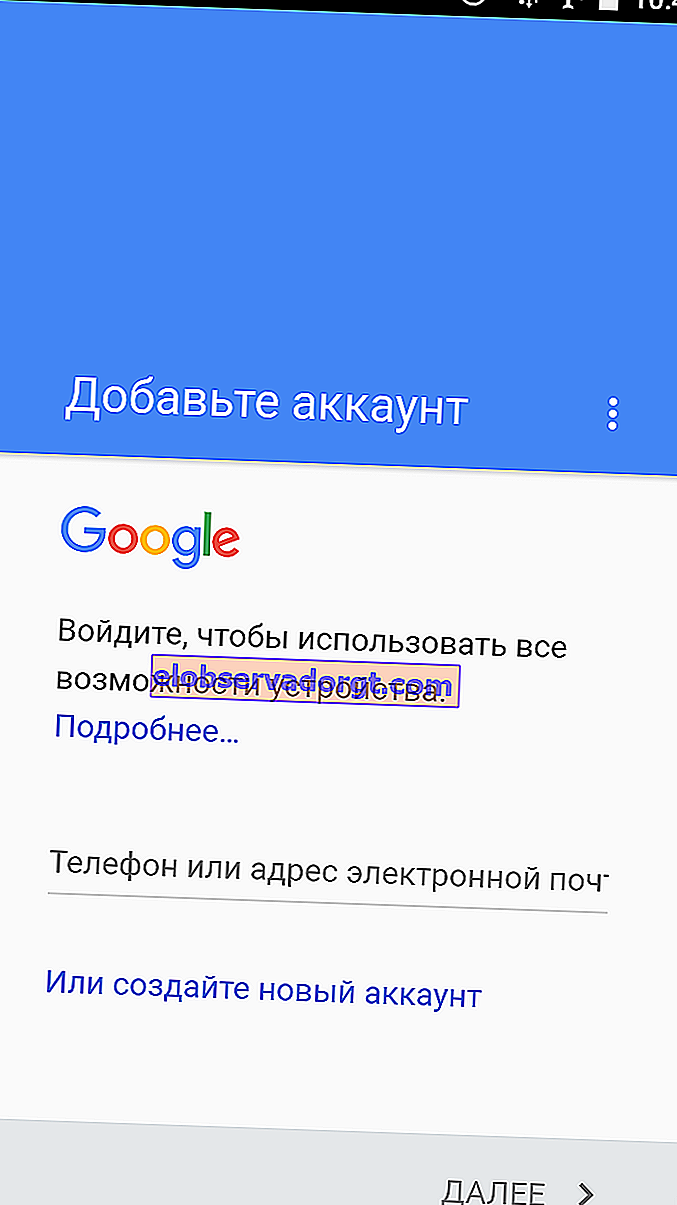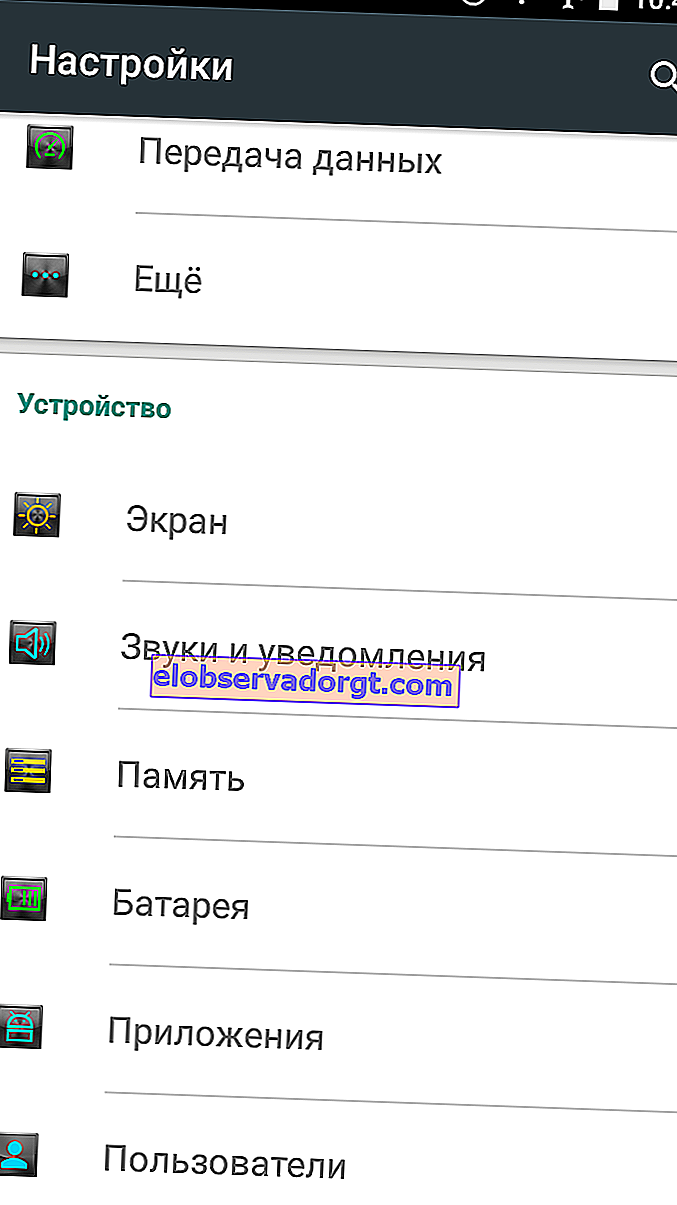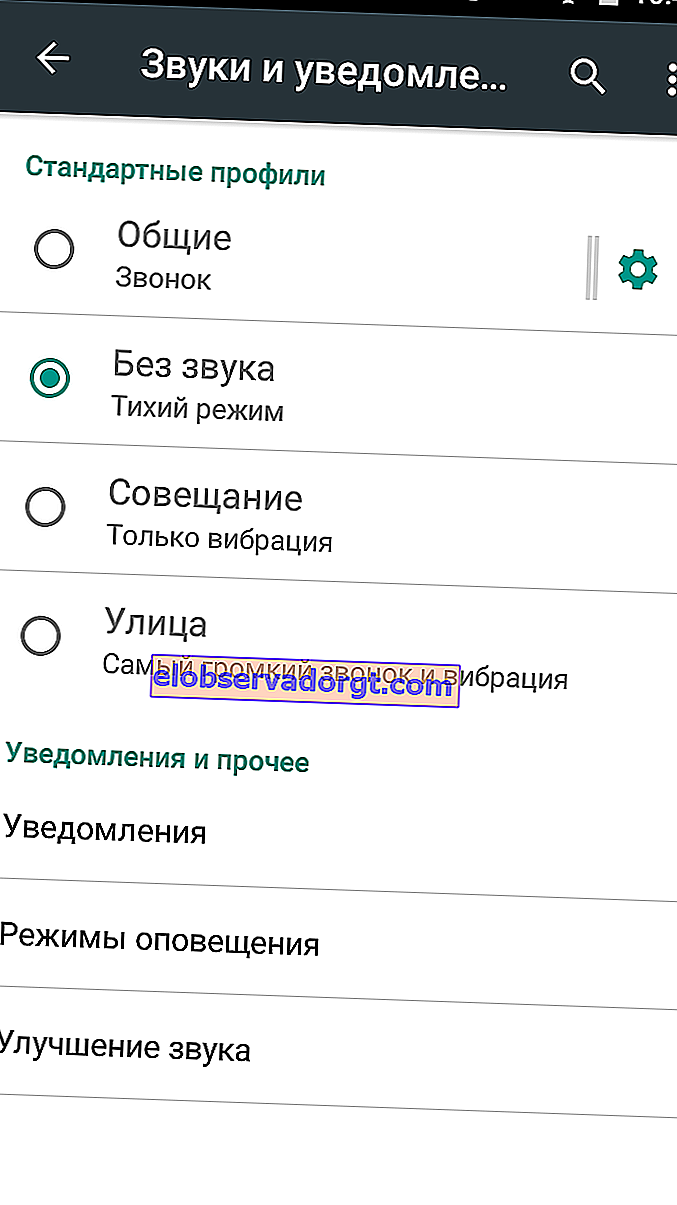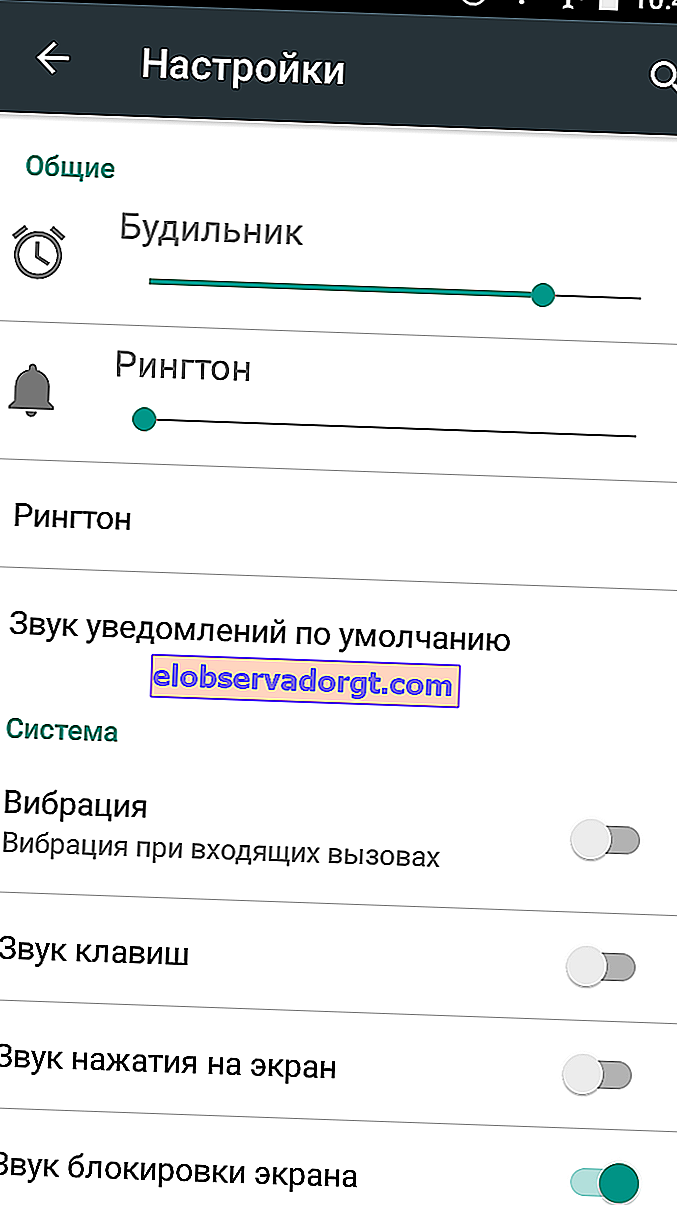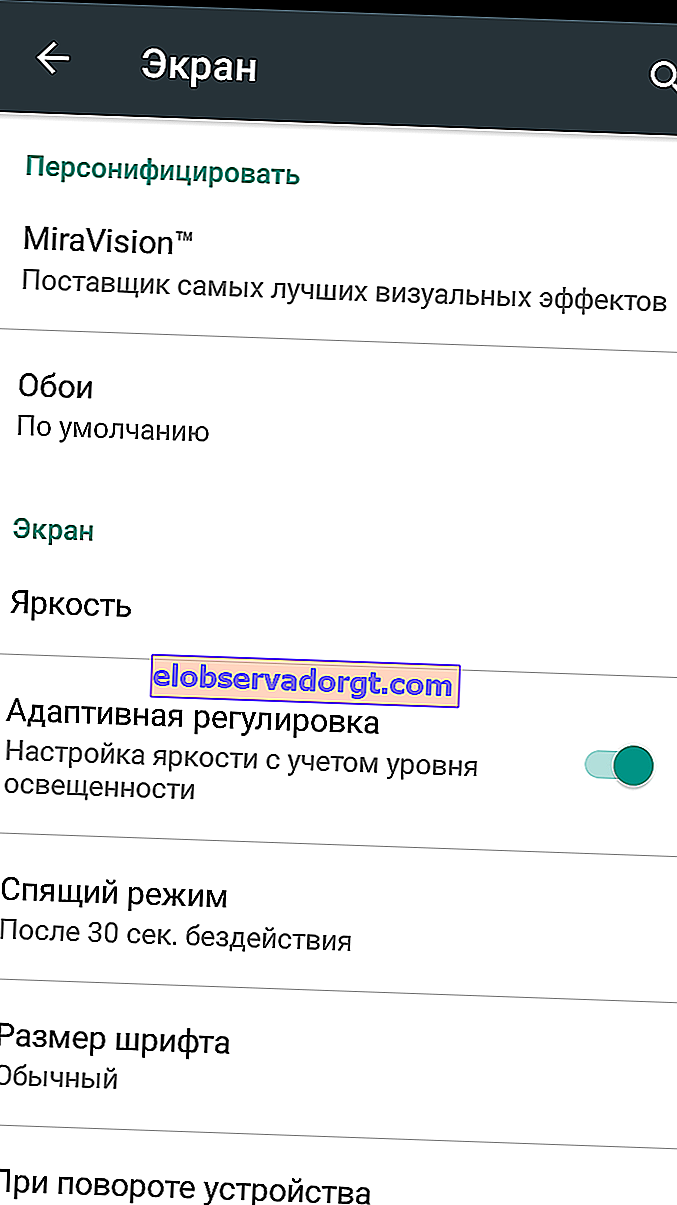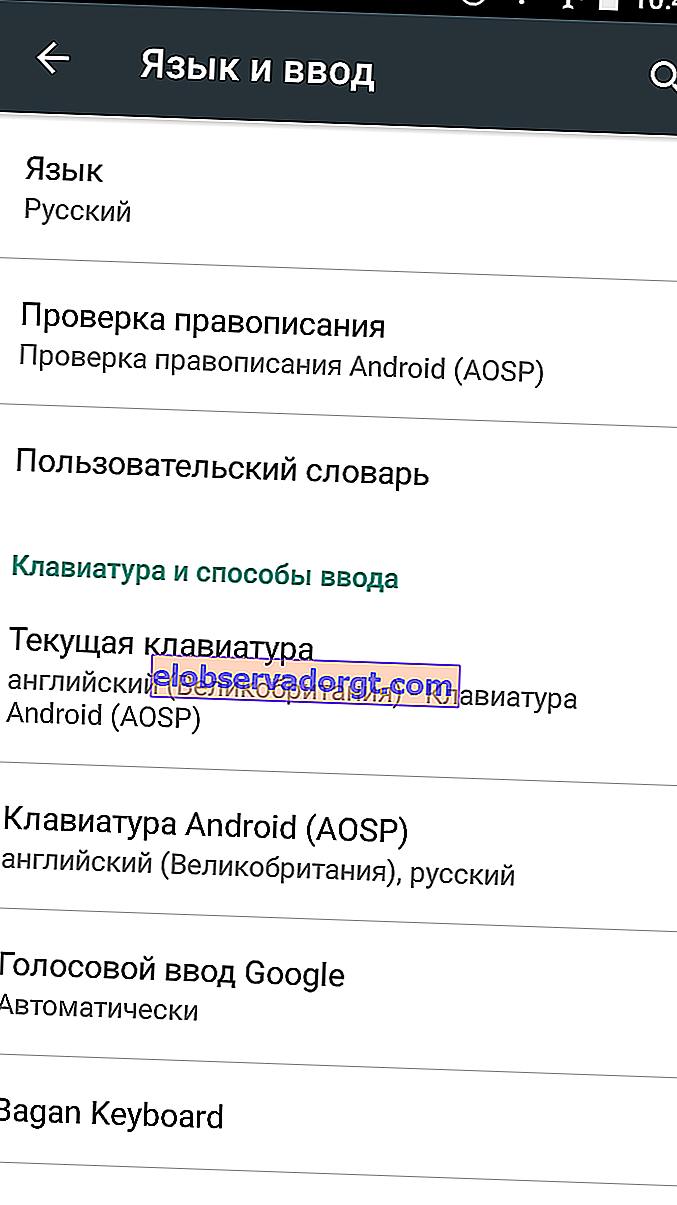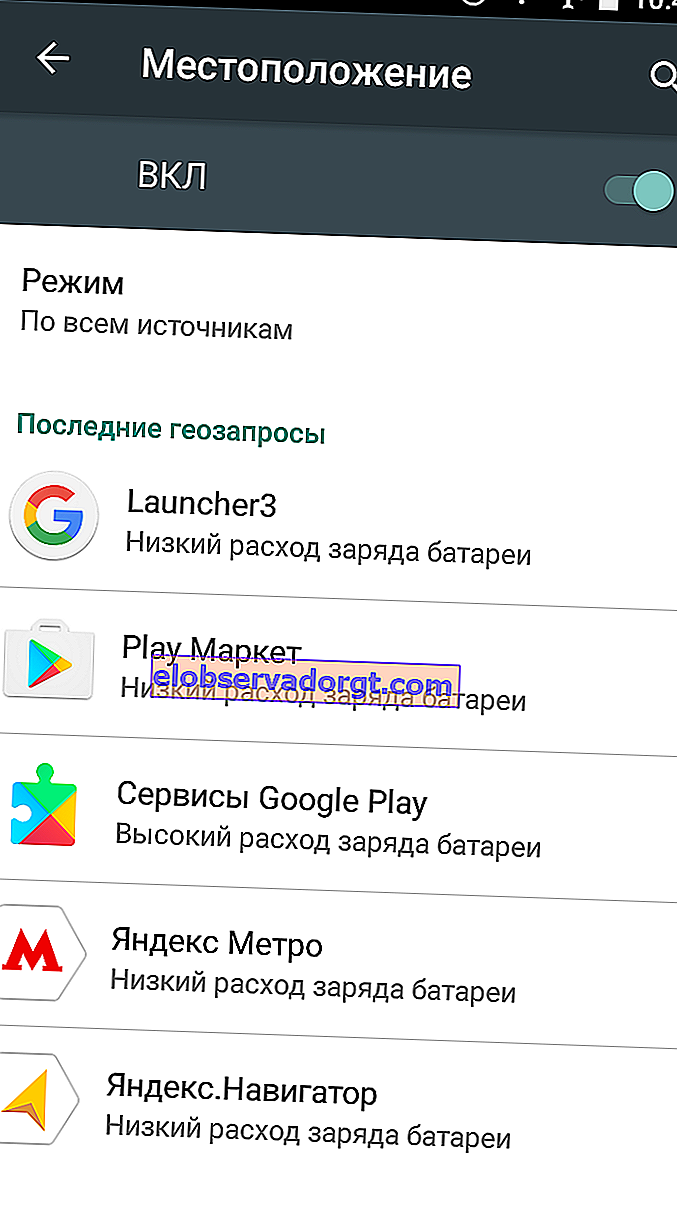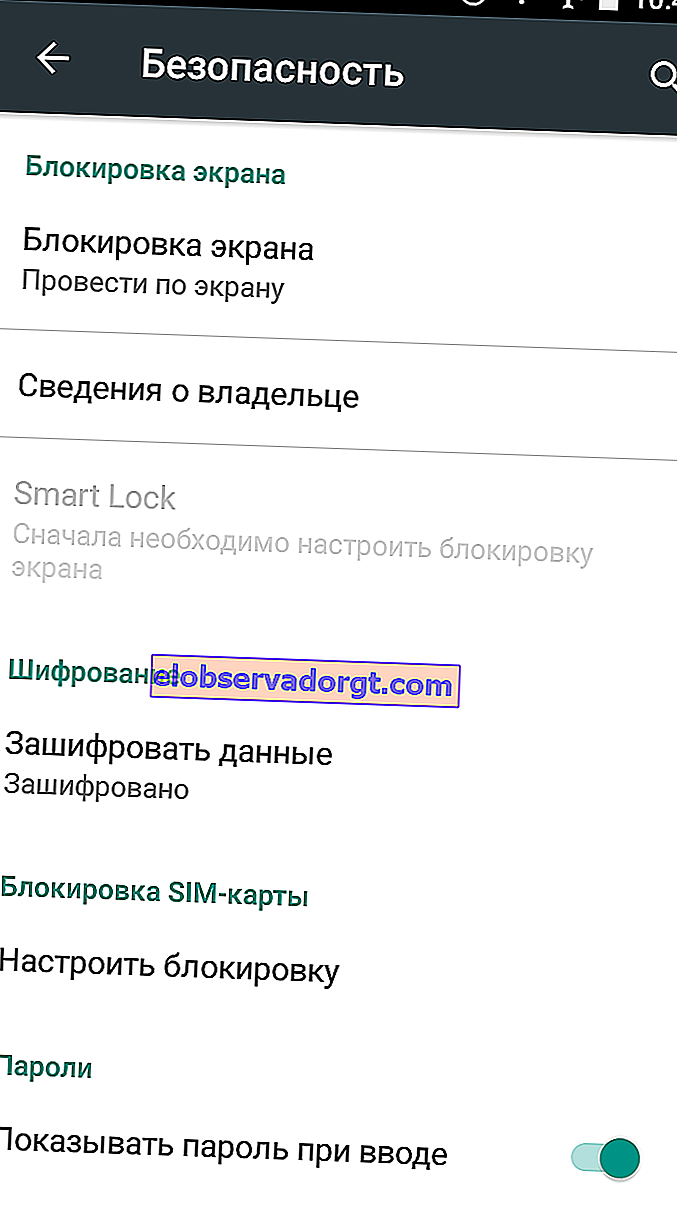Att ta ut en ny Android-telefon från lådan, en erfaren användare, som jag, kommer att spendera 30-40 minuter på den första installationen. När det finns erfarenhet verkar även de mest obegripliga sakerna uppenbara. Men en nybörjare kan kika i timmar i underskrifterna till menyerna och tänka med skräck: om det är nödvändigt att ställa upp något här eller lämna det för senare. Jag ska försöka fixa situationen och berätta om hur du ställer in en Android-telefon från grunden.
En ny eller fabriksåterställd smartphone uppfyller den ursprungliga konfigurationsmenyn. Det skiljer sig åt i olika versioner av Android och ändras ofta av tillverkare, men huvudfaserna för att ställa in en telefon är desamma:
- språkval,
- Wi-Fi-anslutning,
- användaravtal
- och systemförfrågningar

Här kan du fastna länge, läsa och förstå, men det är inte värt det. Gå till redovisning snabbare, var noga med att ansluta till nätverket, eftersom du inte kommer att kunna ställa in din smartphone utan internet. Av denna anledning görs proceduren bäst hemma eller där det finns en snabb anslutning.
Hur ställer jag snabbt in en Android-telefon?
Huvudinställningar
- Ett konto är informationskärnan i en smartphone, och det spelar ingen roll om du använder ett Google-ID, en Xiaomi eller Samsung-tjänst, de har samma uppgift - att spara viktig information i molnen, åtminstone kontakter, men historik kan sparas i säkerhetskopian samtal, SMS-meddelanden, röstinspelningar och personliga inställningar.
De kan nås från en dator om något händer med enheten och dessa data används för att snabbt ställa in nya enheter. Skynd dig därför inte att klicka på "Hoppa över".
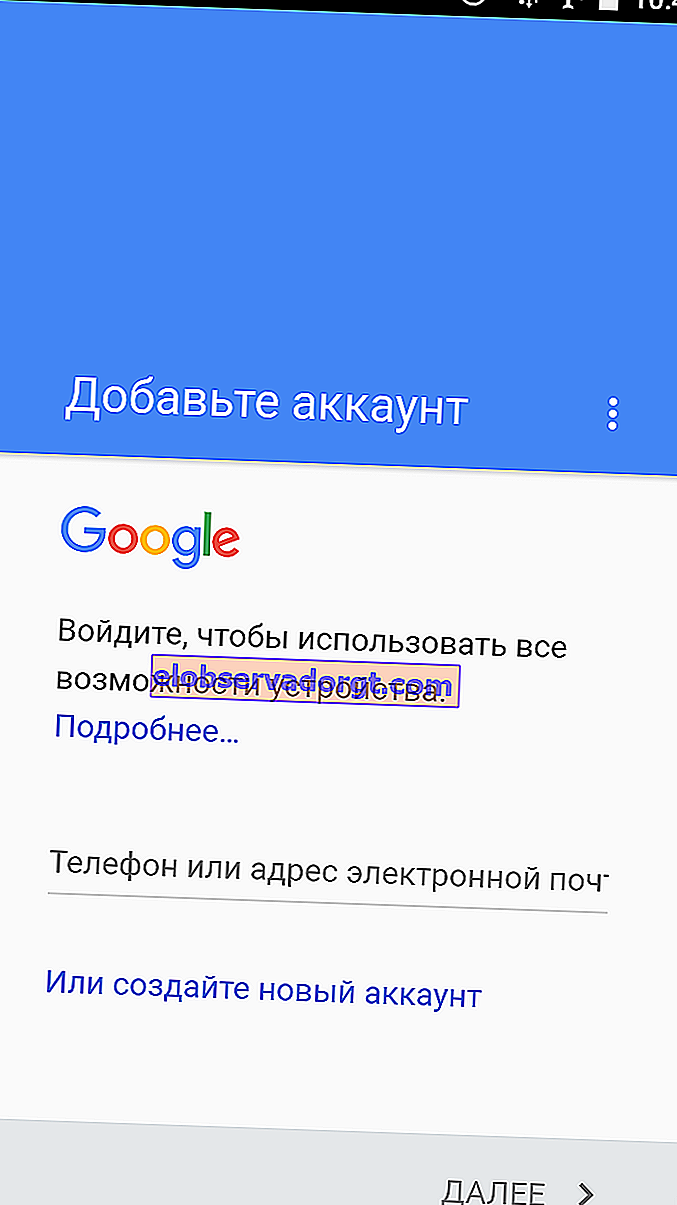
- Android version 5 och högre låter dig omedelbart installera program som du använde på en annan enhet med detta system. Detta är inte en fullfjädrad återställning från en säkerhetskopia när användarinställningarna returneras samtidigt, utan bara en installation från en lista, men det är också bekvämt. I det här fallet kan du inte installera allt, men bara de nödvändiga.
Excellent. Vi är på startskärmen, programvara dras gradvis från Google Play-butiken, och vilken som inte dras upp bör köas för installation. Under den här tiden kommer enheten att sakta ner, men oroa dig inte - det här är normalt för Android.
- Vi öppnar telefonens systeminställningar. Jag börjar alltid med ljud- och aviseringsinställningar.
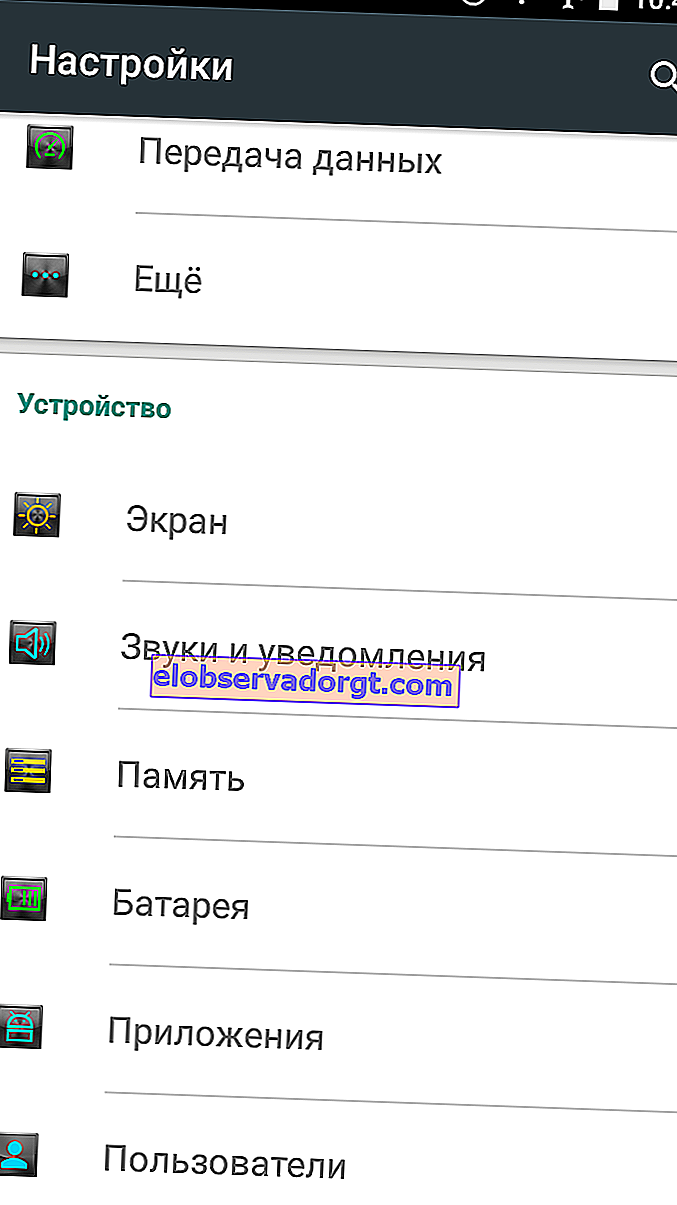
- Jag kommer inte att berätta om valet av ringsignal, här kommer du att räkna ut det själv. Vad du behöver göra är att aktivera vibrationer under samtal. Jag vet inte ens varför, men det är ofta inaktiverat som standard. Ställ in samtalsprofiler om det finns hemma, utomhus och på kontoret.
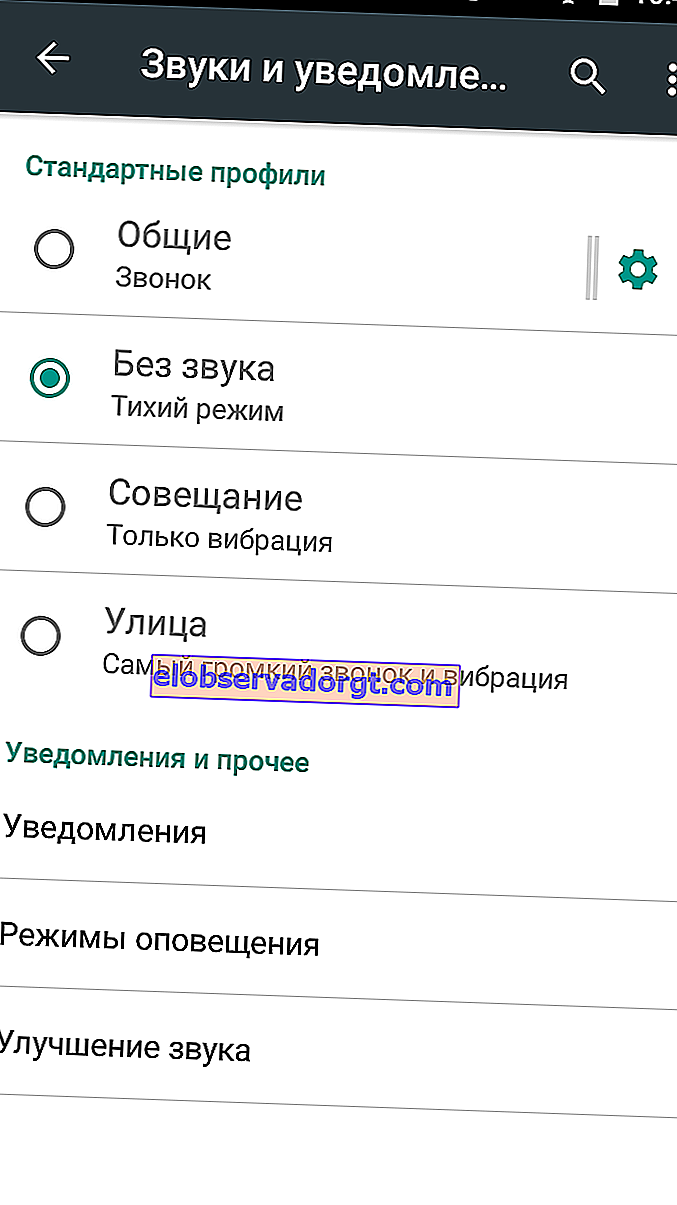
- Det är också värt att spendera några minuter på Stör ej-läget så att aviseringar inte stör dig på natten. Och om du är orolig för att medarbetare ser personliga informationskort på låsskärmen, stäng av dem.
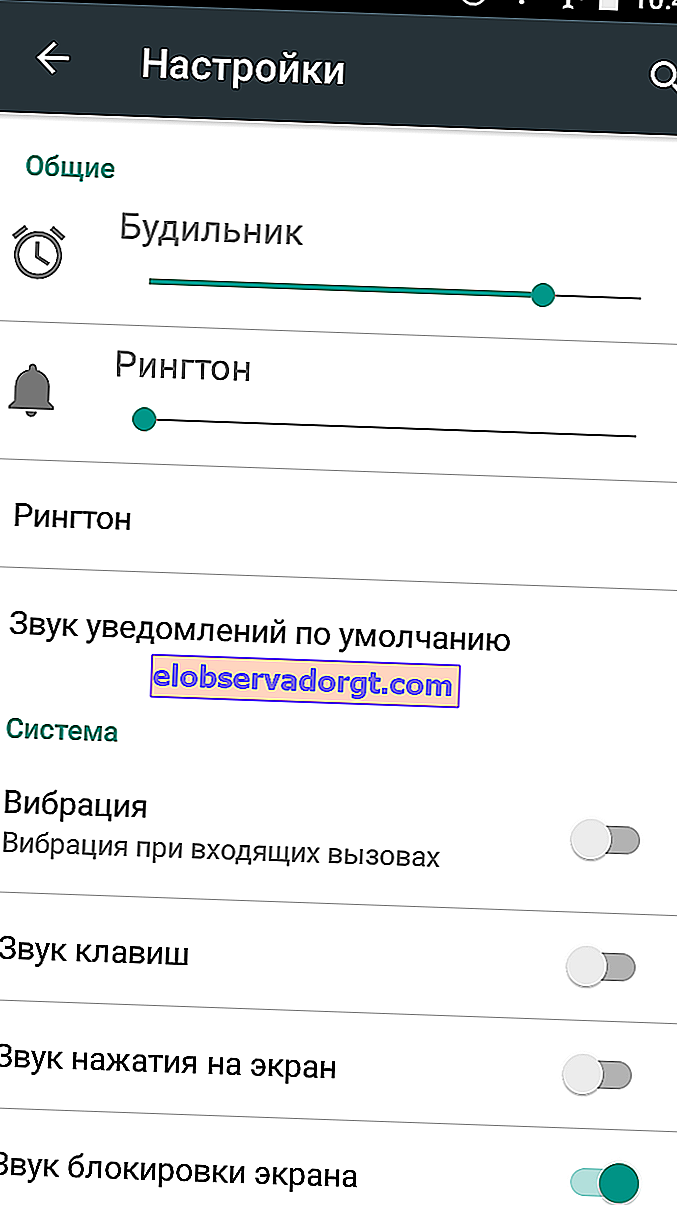
- Skärmalternativen varierar mellan Android-byggnader. Till exempel låter Samsung dig anpassa skärmfärgerna i AMOLED, göra dem mycket mättade eller omvänt lugna.
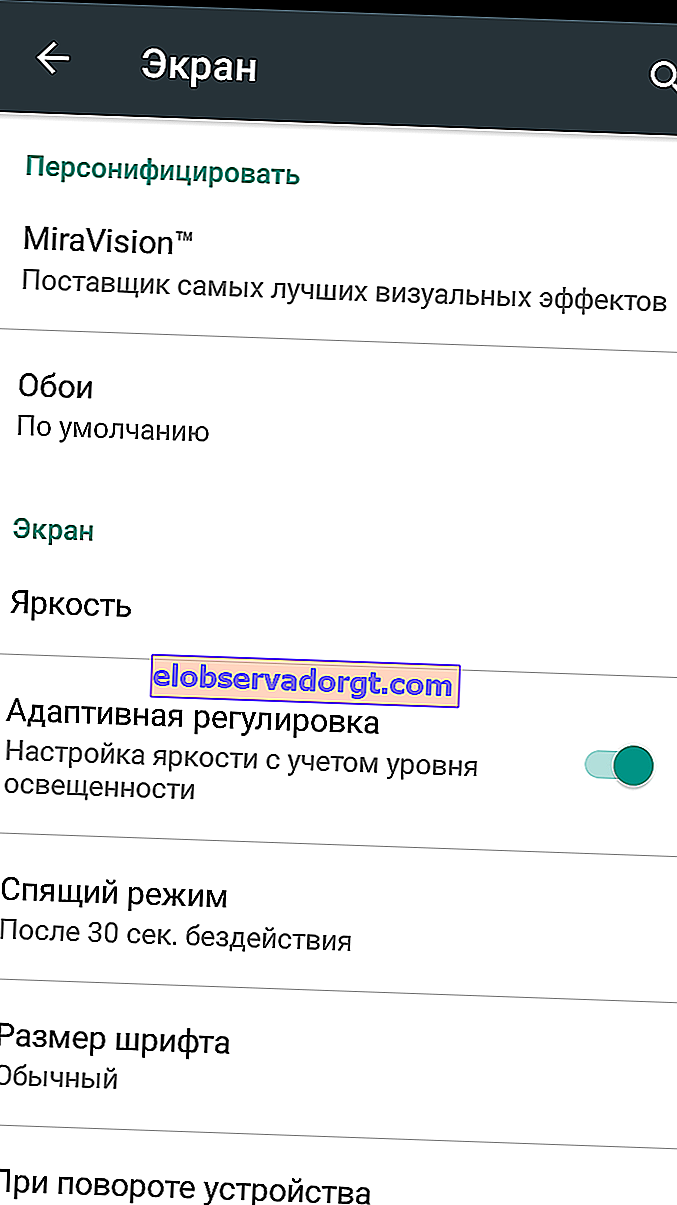
Vissa kinesiska modeller har en Microvision-profil - detaljerad färgkorrigering. Men vad som exakt kommer att finnas i din smartphone är ljusstyrkan och dess autojustering. Du bör definitivt slå på den, och även tiden för att stänga av skärmen, ställ in en minut eller två.
- Nästa på min lista är menyn Språk och inmatning. Här måste du välja tangentbordet. Ställ också in inmatningsspråk, automatisk korrigering, ljud och vibrationer av knapptryckningar och sätt sedan på en mycket bekväm röstuppringning från Google som perfekt känner igen ryska.
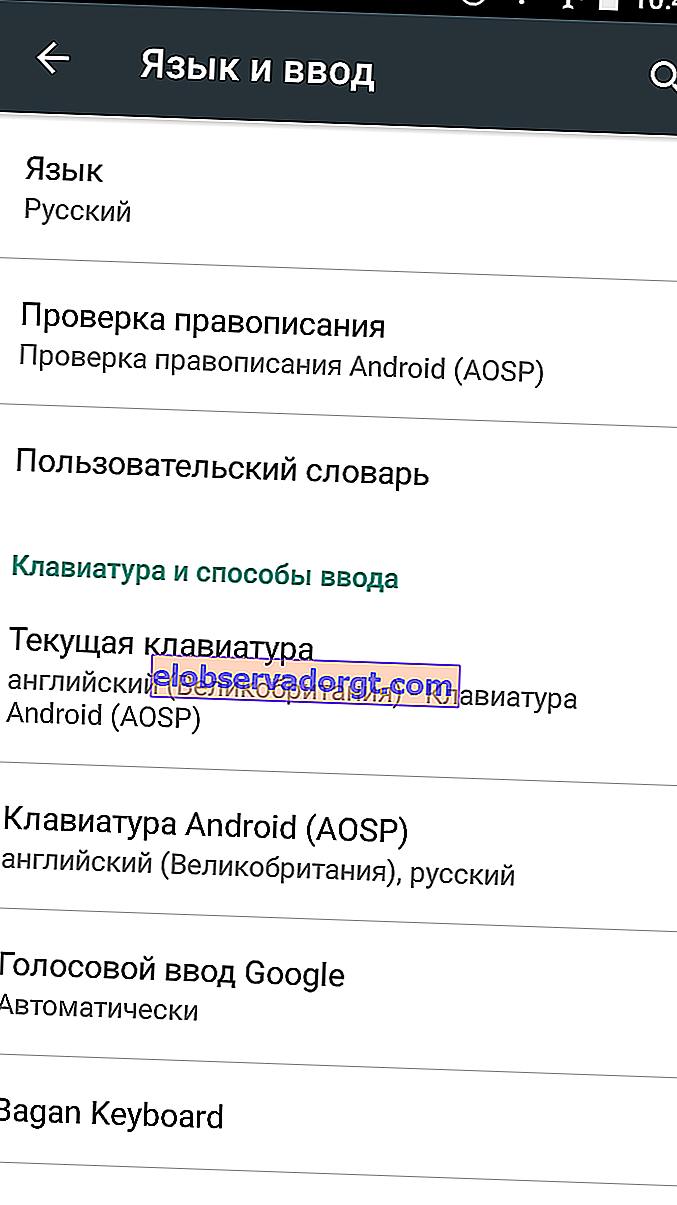
- Ta en titt på "Sekretess" -menyn och aktivera det fullfjädrade positioneringsläget för GPS, Wi-Fi och mobilnät. Det äter mycket av batteriet när det är aktivt, men när du navigerar kommer noggrannheten att vara ojämförligt högre.
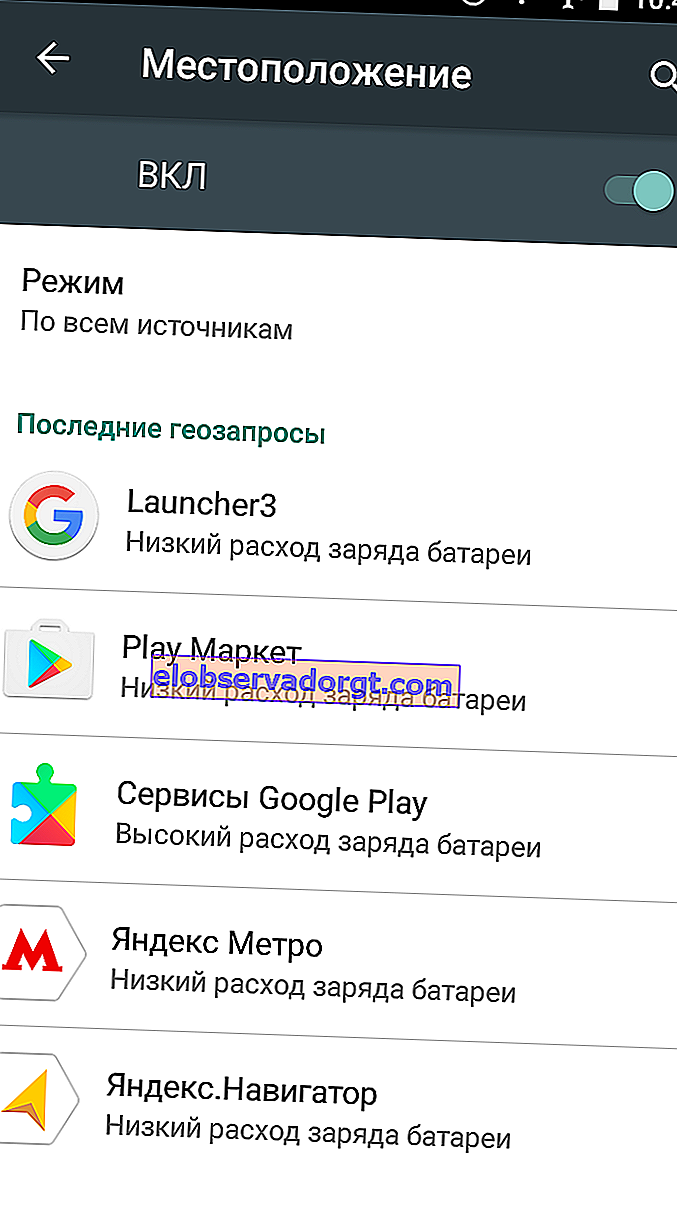
- "Batteri". Med lycka till har tillverkaren försett att skapa energibesparingsprofiler. Då bör du ställa in en ekonomisk förinställning för situationer när du behöver pressa ut det mesta av din smartphones batteri. Tja, det skulle inte skada att slå på displayen för batteriladdningsprocenten om systemet har den här artikeln.

- Menyn "Säkerhet" är intressant i flera inställningar samtidigt. Här får systemet installera program från okända källor, och det här är alla våra älskade APK-filer. Och jag talar inte om piratkopierade spel utan om cool programvara som inte finns i Google Store.
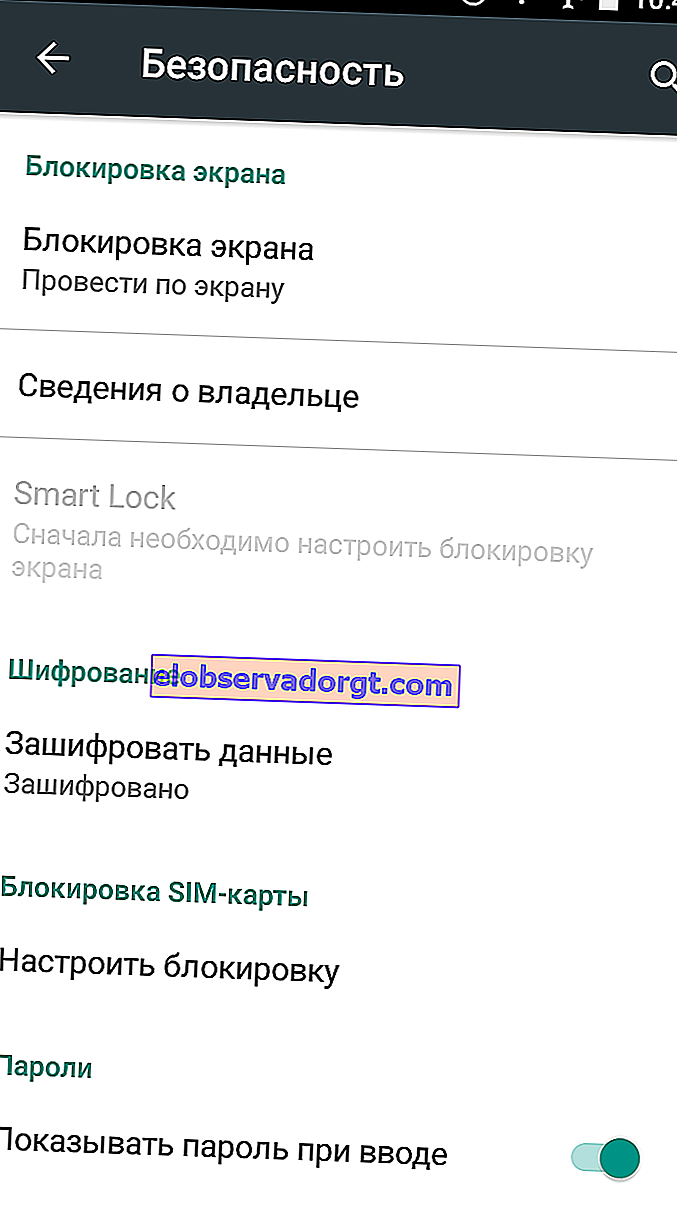
- Om din telefon har en fingeravtrycksläsare lägger detta avsnitt till nya fingrar i minnet. Livshack från en erfaren: om ett finger känns igen med fel, lägg till det två eller till och med tre gånger. Ingen skanner, ställ in säkerhets-PIN, lösenord eller mönster. Sådan återförsäkring kommer aldrig att vara överflödig.
- Android har också ett system för säkerhetskopiering av användardata. Återigen beror allt på Android-byggnaden. Vissa tillverkare låter dig spara nästan en komplett kopia av enheten, andra är begränsade till vissa systemapplikationer. Och Android Marshmallow säkerhetskopierar också data från tredjepartsprogram, dock bara om utvecklarna ger en sådan möjlighet.
Ytterligare Android-inställningar
Vid den här tiden borde huvudprogramvaran redan ha laddats ner. Det är dags att ta en titt på "Konton" -menyn. Den första kortlistan från Google ID och smartphone-tillverkarens konto kompletteras med konton för applikationer, snabbmeddelanden, utskick och tjänster. Du kan snabbt ange inloggningar och lösenord och samtidigt definiera data för synkronisering, till exempel förbjuda Skype och Facebook åtkomst till kontakter, eller ansluta Dropbox, där du automatiskt kan ladda upp alla foton från din smartphone.
Medan vi är föremål för tjänster, var noga med att hämta Google Assistant. Välj ditt språk, ladda ner offline-språkpaketet och aktivera frasigenkänning Ok Google. Varför då? Det är till exempel väldigt bekvämt att ställa in timern med röst under tillagningen och att rita hem vägen i kartorna. Ärligt talat är detta en mycket användbar funktion.
De sista stadierna för att skapa en ny telefon är programvara och personalisering. Här är allt redan individuellt. Välj först en bärrakett. Standardinställningen kanske inte ser ut som du vill eller kan vara för långsam. I det här fallet bör du lägga en gratis enkel Google Start eller någon annan högt rankad lösning i butiken. Ordna sedan snabbt genvägar och nödvändiga widgets, välj en bakgrund och konfigurera parametrarna för varje program.

Även om det bara är ett par dussin, så tar det mycket tid, jag kommer inte ens prata om hundra ansökningar. Mitt råd till dig är att ta itu med de viktigaste apparna och resten efter behov. Nu vet du hur du ställer in telefonen korrekt efter köpet - njut av det!